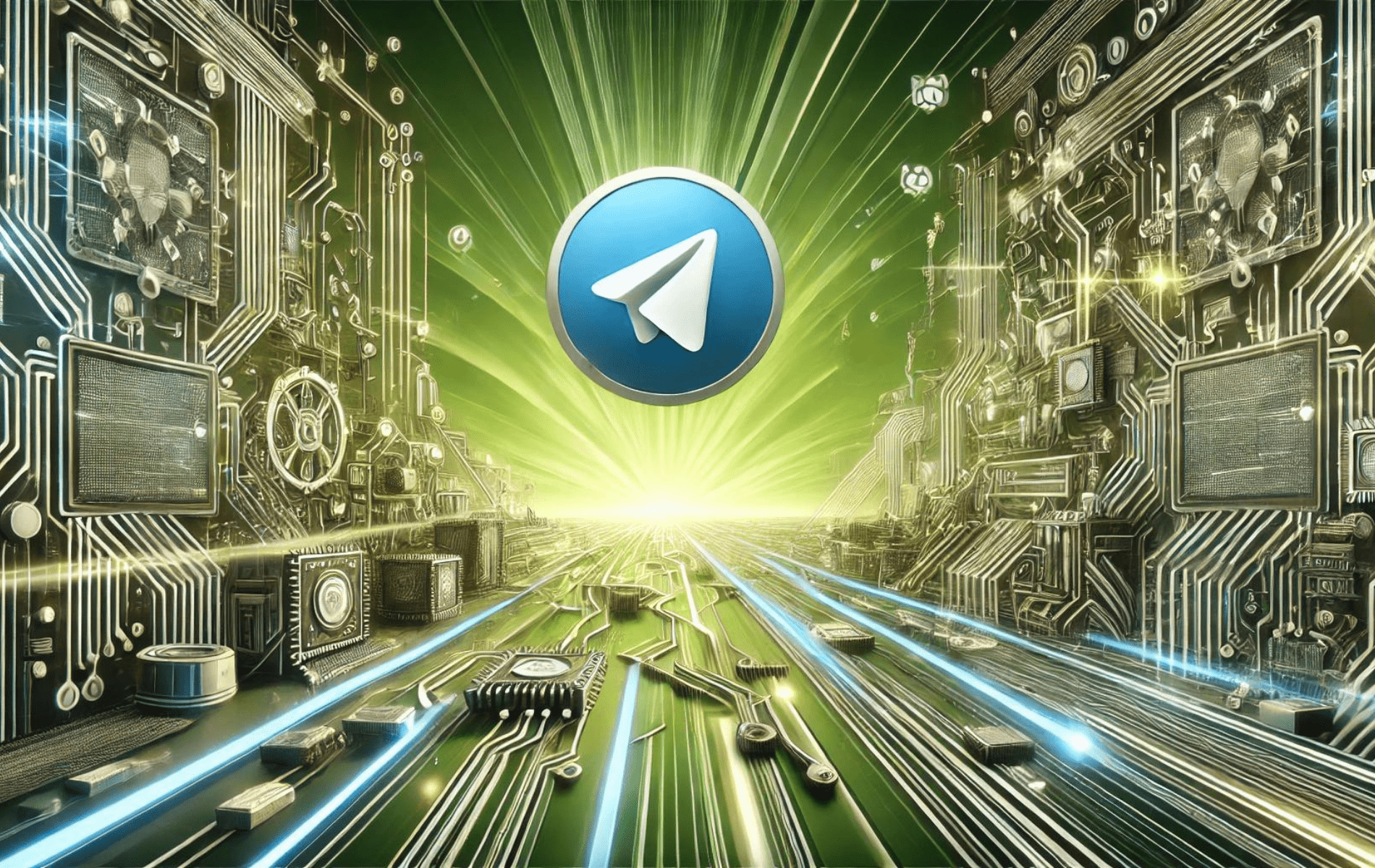Telegram adalah aplikasi perpesanan yang banyak digunakan dan dikenal karena kecepatan, keamanan, dan rangkaian fiturnya yang kaya. Mendukung pesan teks, panggilan suara dan video, berbagi file, dan obrolan grup, menjadikannya alat komunikasi serbaguna untuk penggunaan pribadi dan profesional. Telegram juga menawarkan enkripsi ujung ke ujung untuk obrolan rahasia, memastikan percakapan Anda tetap pribadi dan aman.
Menginstal Telegram di Linux Mint 22 atau 21 dapat dilakukan menggunakan beberapa metode, termasuk terminal baris perintah. Untuk pengaturan yang mudah, Anda dapat menginstal dari repositori default Linux Mint, memanfaatkan PPA Launchpad yang dikelola oleh “atareao-team” untuk versi terbaru, atau memilih metode Flatpak melalui Flathub untuk alternatif yang fleksibel.
Metode 1: Instal Telegram melalui APT
Perbarui Linux Mint Sebelum Menginstal Telegram
Sebelum memulai, perbarui sistem Anda untuk memastikan semua paket mutakhir, menghindari konflik apa pun selama instalasi. Pertama, perbarui daftar paket untuk pemutakhiran dan instalasi paket baru:
sudo apt updateLanjutkan untuk memutakhirkan paket-paket usang menggunakan perintah berikut:
sudo apt upgradePilih Metode Instalasi Anda dengan APT di Linux Mint
Opsi 1: Instal Telegram dengan Repositori Default APT di Linux Mint
Opsi pertama adalah menggunakan repositori APT default. Versi stabil dan aman ini paling direkomendasikan untuk instalasi melalui manajer paket lainnya. Namun, ini mungkin ketinggalan jaman dibandingkan dengan alternatif Flatpak, yang biasanya mutakhir.
Pertama, jalankan perintah apt install berikut:
sudo apt install telegram-desktopCatatan: Versi ini sudah sangat ketinggalan zaman saat artikel ini ditulis.
Bagi pengguna yang lebih menyukai paket versi yang lebih update, gunakan APT PPA berikutnya.
Opsi 2: Instal Telegram dengan PPA melalui APT
Metode berikut untuk menginstal Telegram, tetapi kali ini versi yang diperbarui, sambil tetap menggunakan pengelola paket APT, adalah menginstal Telegram dari PPA yang dikelola oleh tim “atareao-team”.
Untuk menambahkan PPA ini ke sistem Anda, jalankan perintah berikut:
sudo add-apt-repository ppa:atareao/telegram -yCatatan: LaunchPAD resmi Tim Atareao terletak di: https://launchpad.net/~atareao.
Sebelum menjalankan perintah instalasi, jalankan “apt update” untuk mencerminkan PPA yang baru diimpor dan membangun kembali cache:
sudo apt updateInstal perangkat lunak menggunakan perintah berikut:
sudo apt install telegramMetode 2: Instal Telegram melalui Flatpak dan Flathub
Opsi selanjutnya adalah menggunakan manajer paket Flatpak. Flatpak sudah diinstal sebelumnya di Linux Mint kecuali Anda menghapusnya. Ini adalah opsi populer lainnya, mirip dengan Snap, dan ditampilkan di banyak distribusi sebagai manajer paket instalasi pihak ketiga alternatif untuk paket terbaru.
Aktifkan Flathub untuk Telegram
Flathub harus diaktifkan secara default, tetapi selalu berguna untuk menjalankan perintah ini dengan cepat untuk memastikannya:
sudo flatpak remote-add --if-not-exists flathub https://flathub.org/repo/flathub.flatpakrepoPerintah ini memeriksa apakah Flathub telah ditambahkan sebagai repositori jarak jauh. Jika belum, perintah ini menambahkan Flathub sebagai sumber untuk aplikasi Flatpak.
Instal Telegram dengan Flatpak di Linux Mint
Sekarang jalankan instalasi menggunakan perintah flatpak berikut:
flatpak install flathub org.telegram.desktop -yPerintah ini mengambil paket Telegram dari Flathub dan menginstalnya di sistem Anda.
Meluncurkan Klien Desktop Telegram
Meluncurkan Telegram dapat dilakukan dengan beberapa cara setelah Anda menginstal perangkat lunaknya.
Perintah CLI untuk Meluncurkan Telegram
Pertama, Anda dapat segera meluncurkan aplikasi dengan mengetikkan perintah berikut di terminal Anda:
telegram-desktopBagi pengguna Flatpak, Anda dapat menjalankan aplikasi dari terminal menggunakan perintah berikut:
flatpak run org.telegram.desktopMetode GUI untuk Meluncurkan Telegram
Sebagian besar pengguna desktop tidak selalu membuka terminal, jadi gunakan jalur berikut menggunakan bilah tugas Anda untuk membuka klien Telegram:
Taskbar > Internet > Telegram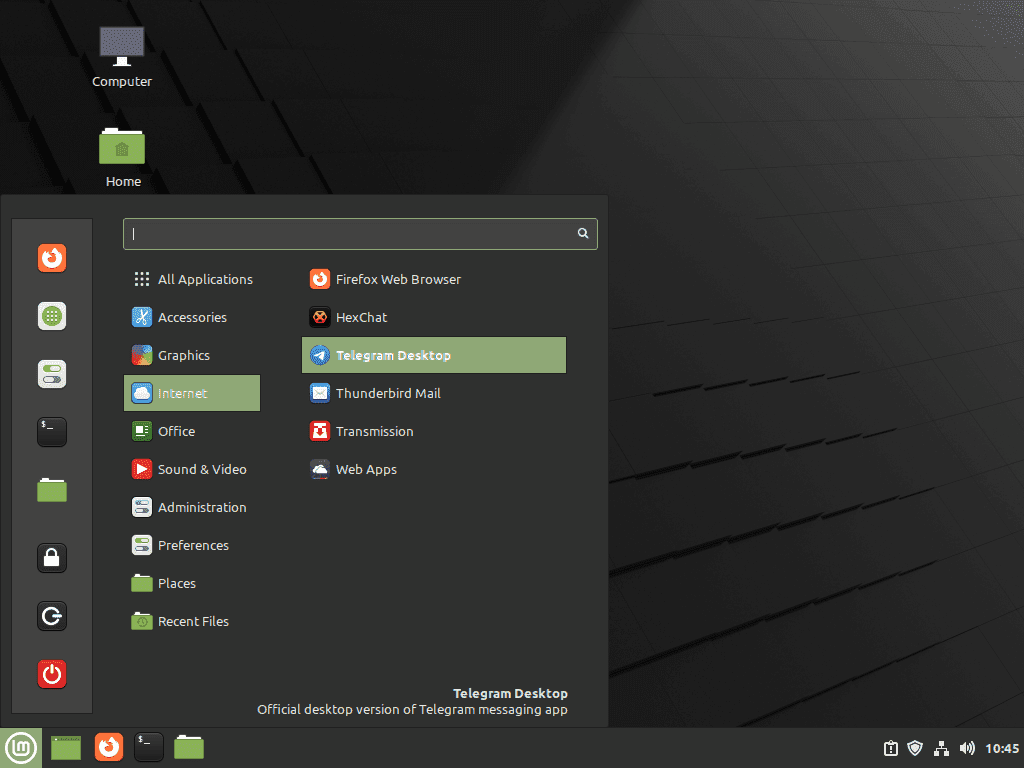
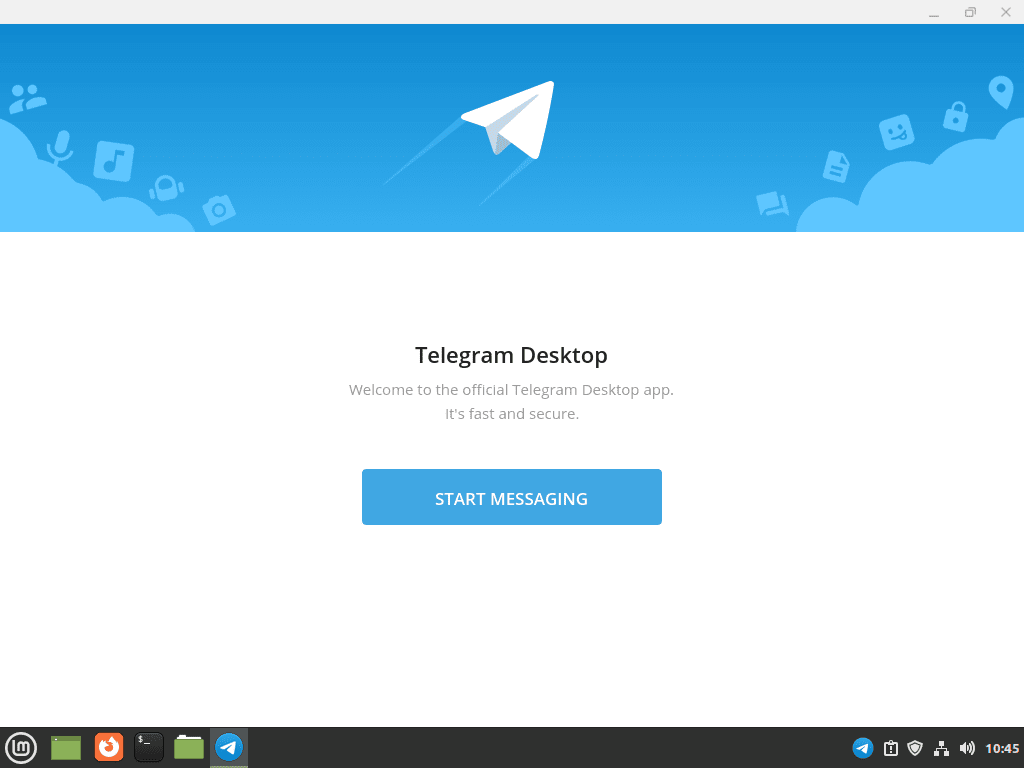
Perintah Tambahan untuk Telegram
Perbarui Telegram
Pembaruan akan muncul dalam notifikasi, tetapi sebaiknya Anda memeriksa pembaruan secara manual menggunakan terminal jika terkadang pembaruan tidak muncul. Ikuti perintah yang sesuai untuk memeriksa pembaruan, tergantung pada metode instalasi Anda.
Metode Pembaruan APT untuk Telegram
Untuk pengguna yang menginstal Telegram dengan APT, gunakan perintah pembaruan dan peningkatan standar seperti yang Anda lakukan di awal tutorial. Ini akan memeriksa semua paket yang terinstal di sistem Anda, termasuk Telegram.
sudo apt updateJika pembaruan tersedia, gunakan perintah pemutakhiran:
sudo apt upgradeMetode Pembaruan Flatpak untuk Telegram
Untuk pengguna Flatpak, gunakan perintah berikut untuk memeriksa pembaruan baru pada paket Flatpak yang diinstal:
flatpak updateHapus Telegram
Untuk menghapus instalasi Telegram, gunakan perintah yang sesuai tergantung pada metode instalasi asli Anda.
APT Hapus Perintah untuk Telegram
Untuk instalasi APT, gunakan perintah berikut:
sudo apt remove telegram-desktopPPA Hapus Perintah untuk Telegram
Pertama, hapus versi klien Telegram PPA menggunakan perintah berikut:
sudo apt remove telegramBagi pengguna yang menginstal Telegram menggunakan PPA dan tidak akan menggunakannya lebih jauh, hapus PPA dengan perintah berikut:
sudo add-apt-repository --remove ppa:atareao/telegram -yFlatpak Hapus Perintah untuk Telegram
Jika Anda menginstal versi Flatpak, gunakan perintah berikut:
flatpak remove --delete-data org.telegram.desktop -yKesimpulan
Menginstal Telegram di sistem Linux Mint memberi Anda akses ke platform pengiriman pesan yang tangguh dengan fitur keamanan tingkat lanjut. Pastikan Anda selalu memperbarui aplikasi dengan memeriksa metode instalasi yang Anda pilih secara berkala. Nikmati kemampuan komunikasi komprehensif yang ditawarkan Telegram, yang memberikan pengalaman pengiriman pesan yang aman.